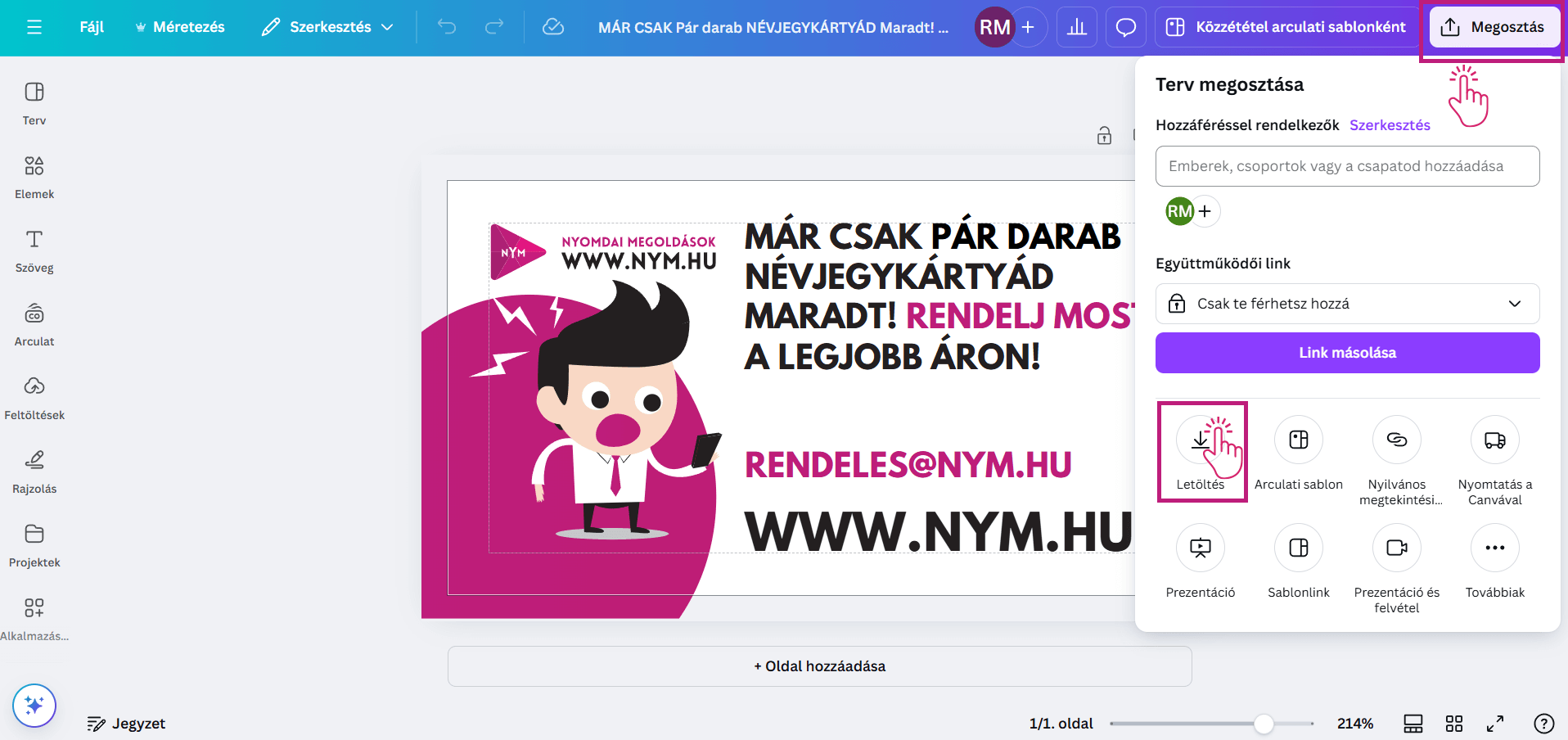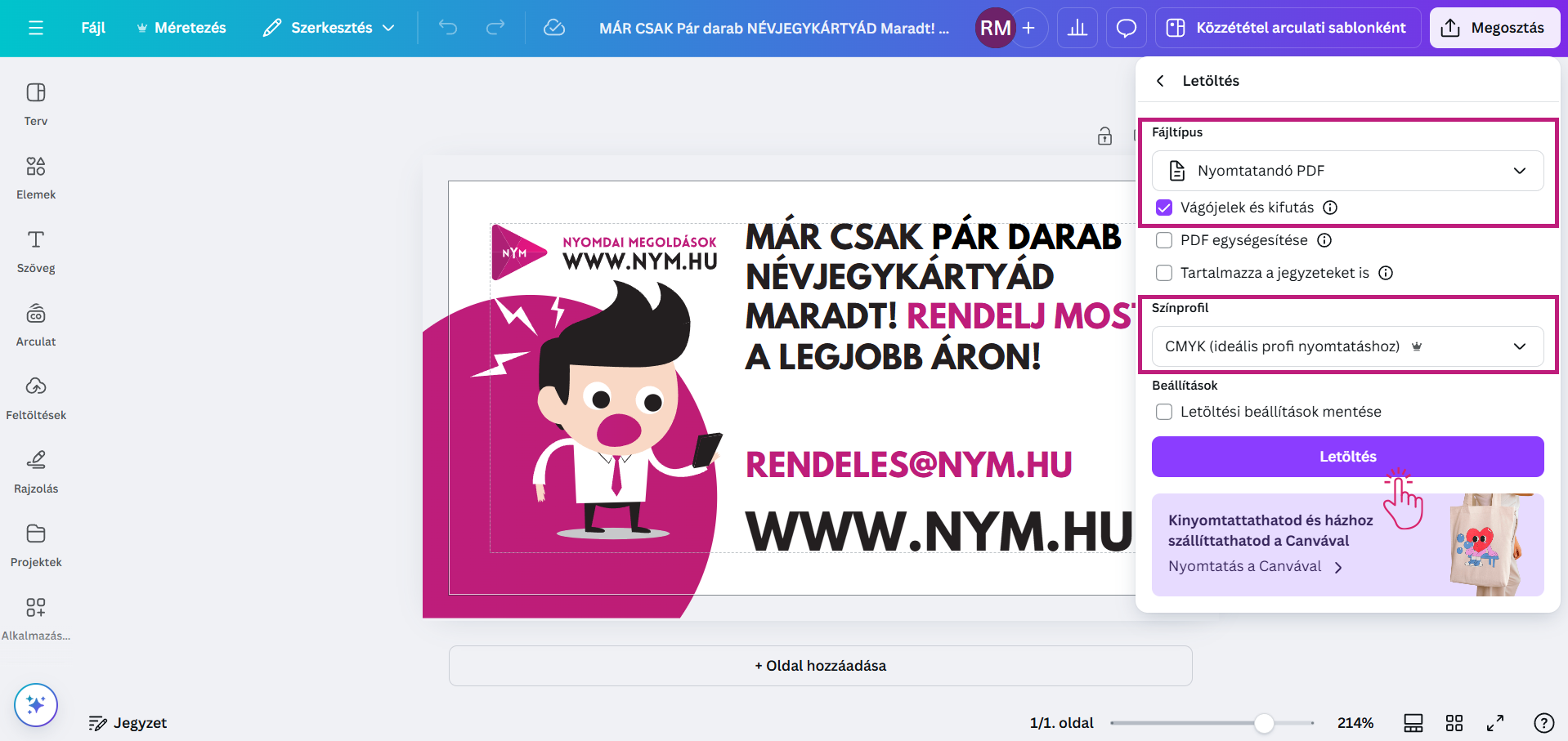Kérdésed van?
+36 20 779 5524
Kérdésed van?
+36 20 779 5524
Csak a lentiek szerinti anyagleadás esetén nem számítunk fel szerkesztési munkadíjat
Formátumok:
Nyomdakész CMYK Composite PDF, Composite PostScript vágójelekkel. A minőségi végeredmény érdekében más formátumokat nem tudunk elfogadni.(Word, Excel, JPG, ...)
Szerkesztési méretek:
Vágott méret: A kész termék mm-ben meghatározott mérete, 90x50 mm (szabvány méret), illetve 85x55 mm(EU szabvány méret).
Kifutó méret: Az a grafikai terület, melyet méretre vágásnál vágunk le a grafikából. Minimum 3-5mm körben, nem tartalmazhat fontos grafikai elemet, képet, szöveget! A nyomdakész méret így, 96x56 mm, illetve 91x61 mm.
Esztétikai margó: A vágott méreten belül az a terület, ahova nem kerülhet már érdemi információ, távolsága a lap szélétől minimum 4-4 mm. A névjegykártya háttereként funkcionáló képnek vagy színnek a fentiekkel ellentétben a kifutó méret teljes szélességében kell megjelennie!
Színek, felbontás, betűtípusok
Névjegykártya szerkesztése során CMYK színeket használj. Ha az anyag RGB színtérben marad, a kész névjegykártya színei eltérhetnek a monitoron látottaktól. Javasoljuk, hogy már a szerkesztés megkezdése előtt állítsd be a CMYK színteret, mert az RGB színtérben elkészített munka színei a konvertálás közben módosulhatnak! A fájlban lévő összes betűtípus (font) legyen beágyazva vagy legörbítve. A felbontás minimum 300 DPI legyen.
A tartalmi és nyelvtani hibákért, hozott anyagnál ill. a korrektúra elfogadása után nem áll módunkban reklamációt elfogadni. Természetesen a szembeötlő, látványos hibákért azonnal szólunk :)
A Canva azért nagyon népszerű a Nyomdai Megoldások ügyfeleinél, mert egyszerűen és gyorsan lehet vele látványos grafikai anyagokat készíteni, még azok számára is, akik nem jártasak a grafikai tervezésben. Néhány fő előnye:
Ezeknek az előnyöknek köszönhetően a Canva egy hatékony és időtakarékos eszköz, amely nagyban leegyszerűsíti a vizuális tartalomkészítést és a Nyomdai Megoldások nyomdának való grafikai leadást.
Mielőtt nekifogsz a grafikai anyag elkészítéséhez állítsd be az alábbiakat:
Vegyünk ebben az esetben egy általános névjegykártyát, melynek mérete: 90x50 mm.
Kattints a +Terv készítése gombra
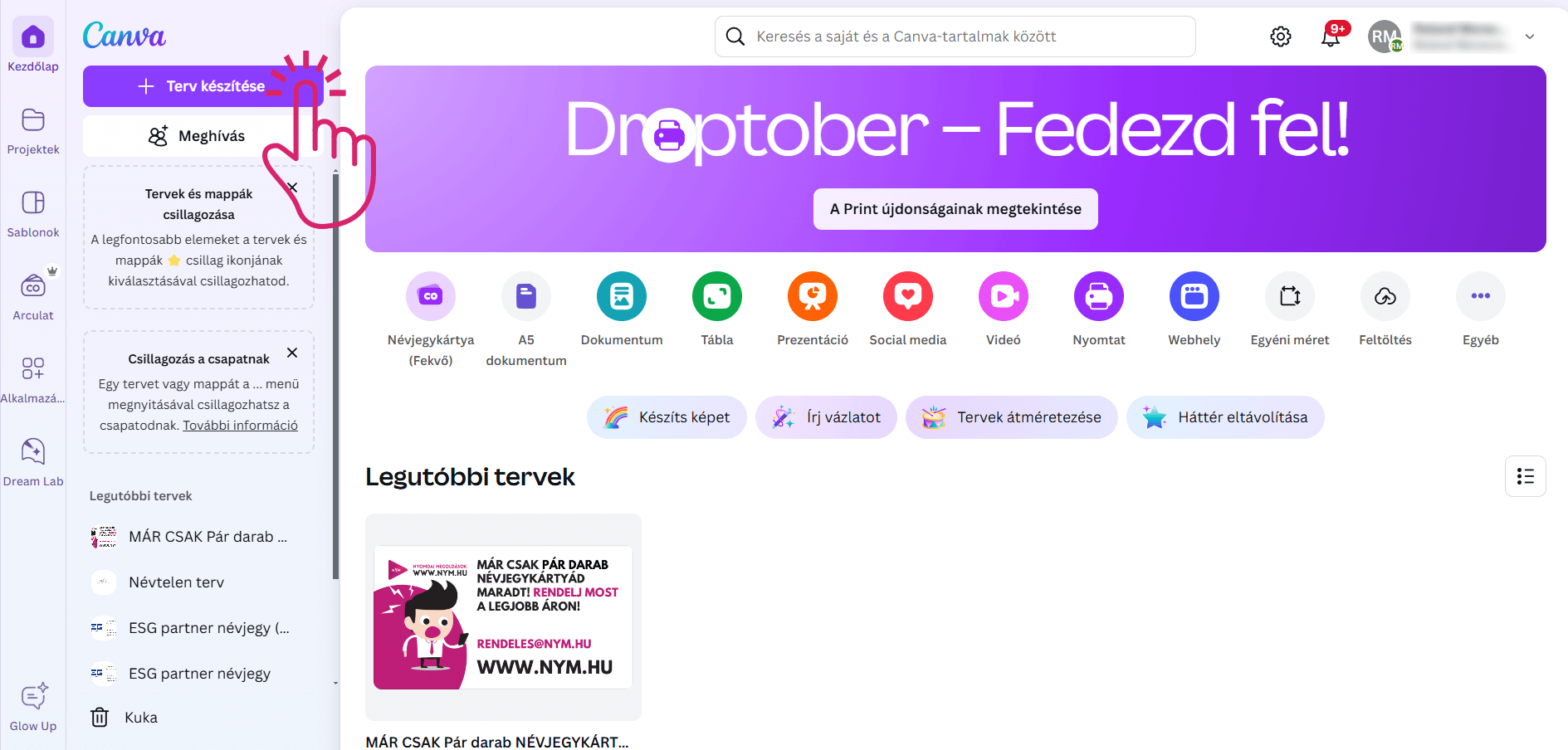

Kattints a Terv készítése oszlopban az Egyéni méret-re → Töltsd ki a Szélesség és Magasság boxokat, majd az Egység legördülő listából a mm egységet válaszd ki és kattints az Új terv készítése gombra.
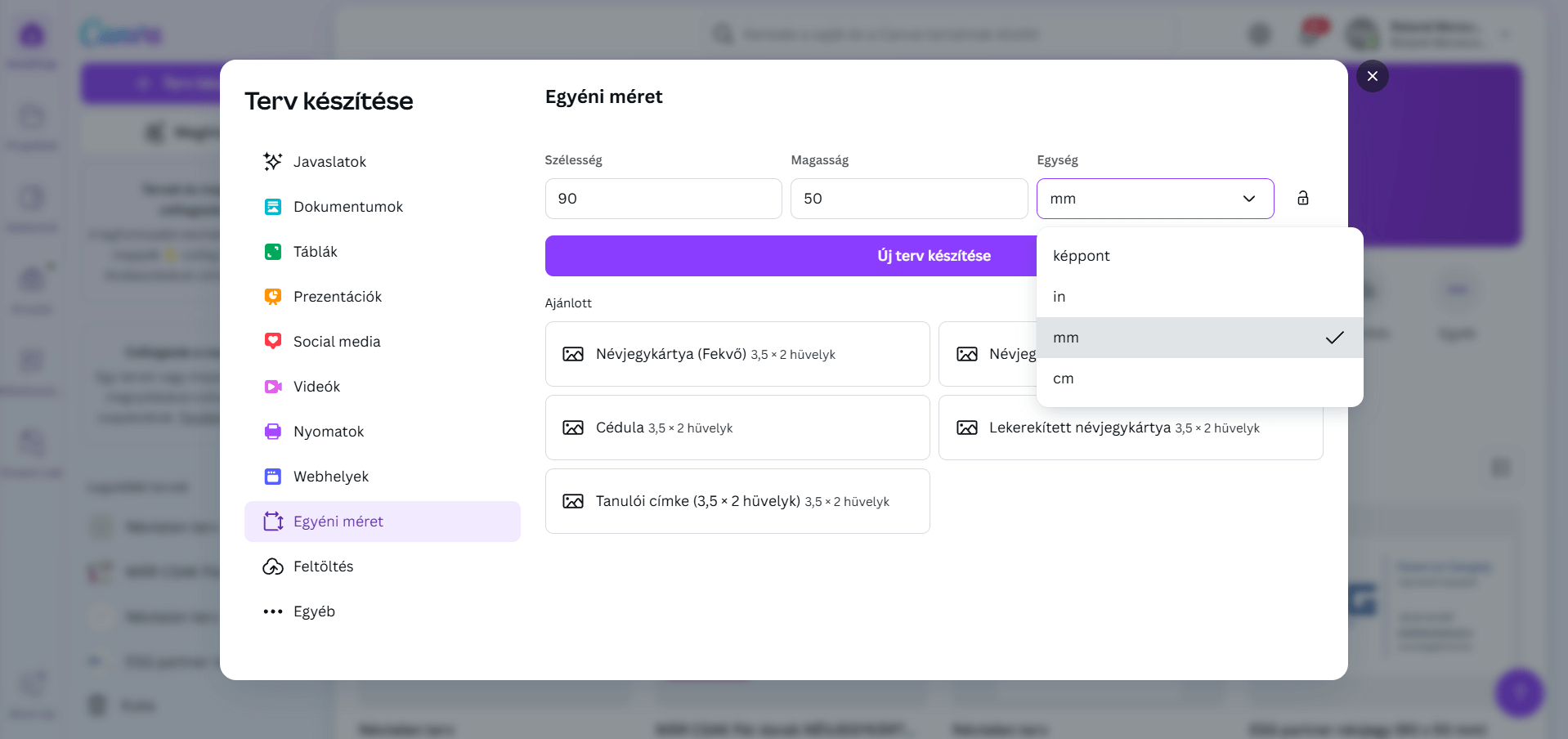
A 2. pont után megnyílt az új Terved (grafikai lapod), mielőtt elkezdenéd a szerkesztést fontos, hogy beállítsd a margókat és a nyomtatási kifutót.
Kattints a Fájl menüpontra → Kattints a Beállítások pontra a legördülő menüben és pipáld be a Margók megjelenítése és Nyomtatási kifutó megjelenítése pontokat.
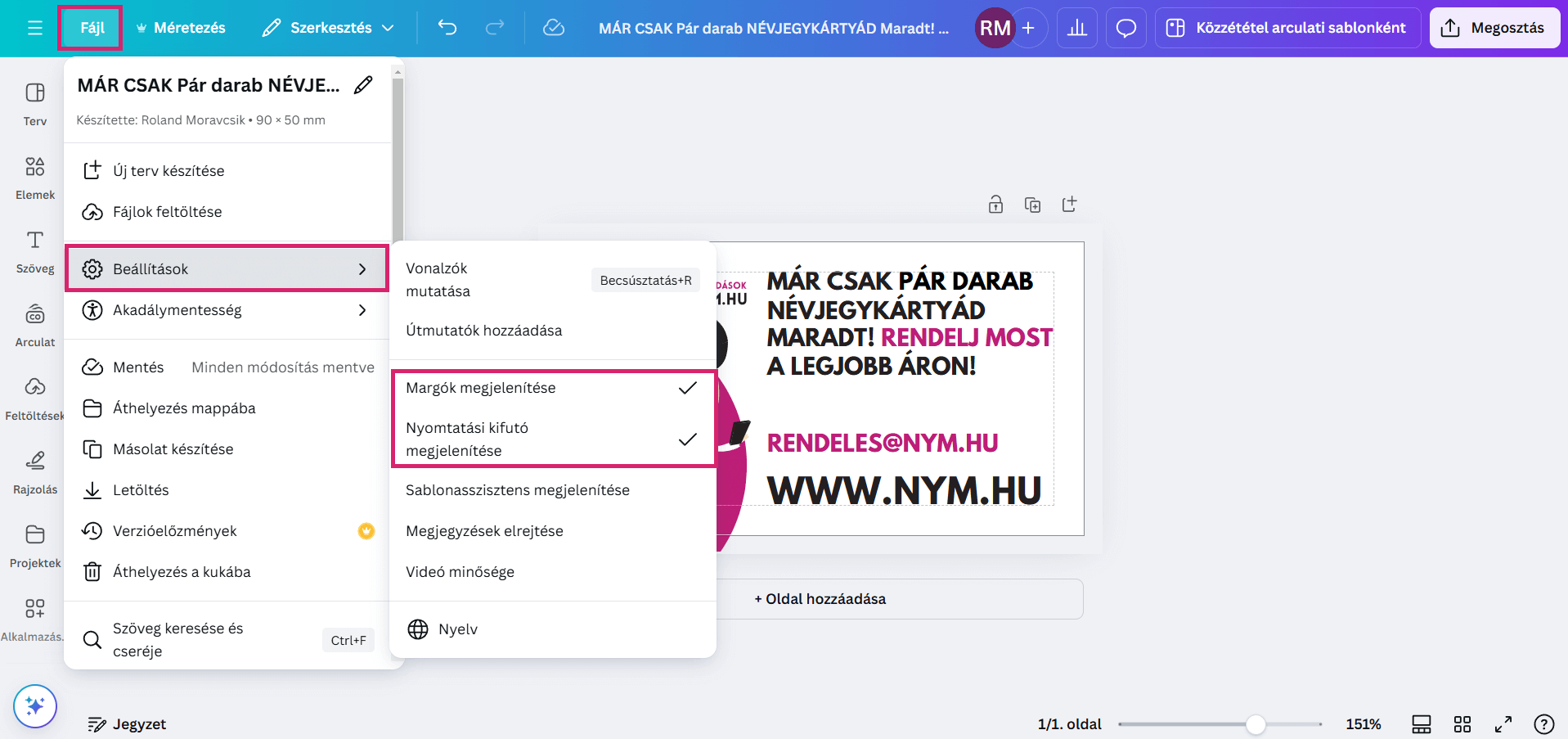
A Canvában a Margó (az alábbi képen kék színnel jelölve) a dokumentum széléhez (Vágott méret) képest beállított üres helyet jelenti, amely segít neked a szöveget, képeket vagy egyéb elemeket egy bizonyos távolságban tartani a szélektől. Ez fontos a nyomtatott anyagoknál, mivel a margók megakadályozzák, hogy a tartalom túlságosan a papír szélére kerüljön, így szép, rendezett kinézetet biztosítanak.
A Canvában a Margó (--------- szaggatott szürke vonallal) csak vizuális iránymutatásként jelennek meg, hogy lásd, hová érdemes helyezni az elemeket, ezek mentéskor és nyomtatásban nem látszódnak.
A Vágott Méret (az alábbi képen fekete színnel jelölve) a nyomdai anyag végső méretét jelenti, amelyet a nyomtatás és a vágás után kapsz meg. A Vágott Méretet általában úgy határozzuk meg, hogy a dizájn minden fontos eleme ezen belül helyezkedjen el, persze az Esztétikai Margót figyelembevéve. A szélek mentén a Vágott Méreten felül egy kis extra terület, az úgynevezett Nyomtatási Kifutó biztosítja, hogy a vágás után se maradjanak fehér csíkok, ha a grafikád a szélekig ér. Canvában Vágott Méretet egy vékony fekete keret jelzi.
A Canvában a Nyomtatási Kifutó (az alábbi képen magenta színnel jelölve) az a plusz terület a grafika terv szélén, amelyet azért adnak hozzá, hogy a nyomtatás során, ha van némi eltérés a vágásnál, a dizájn elemei biztosan a lap széléig érjenek, és ne maradjon fehér csík a széleken. Ez különösen akkor fontos, ha a háttér vagy bármely grafikai elem a papír széléig ér. A Nyomtatási Kifutó általában 3-5 milliméteres extra területet jelent minden oldalon (bal, jobb, fent, lent), és Canvában be lehet kapcsolni, hogy látható legyen, így könnyebb elrendezni a dizájnt, hogy a kifutóba helyezett elemek megfelelően illeszkedjenek. A Canvában Nyomtatási Kifutót egy halvány szürke árnyékolt rész jelzi.
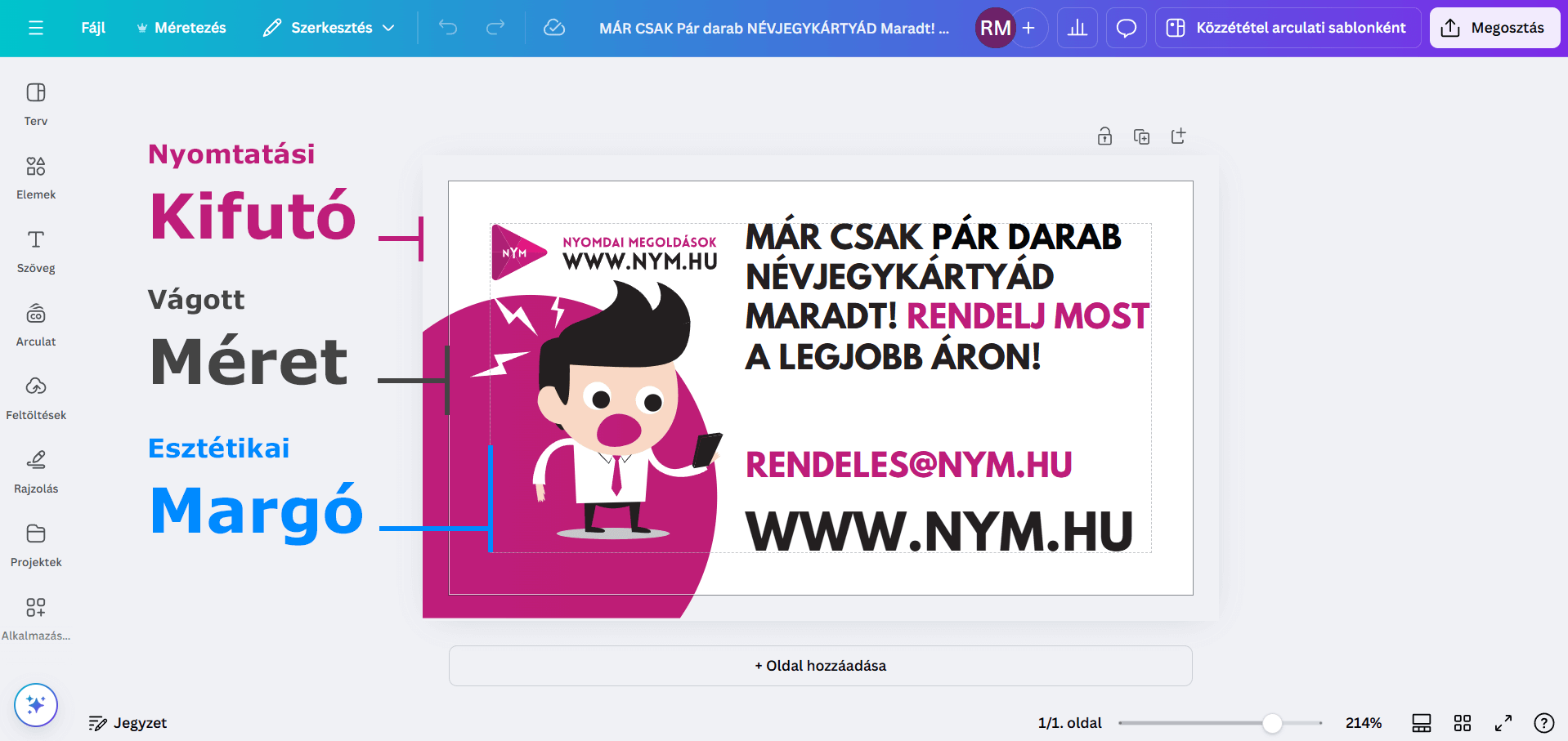
A képen láthatod, hogy a logó, a grafikai főelem (emberke) és a szöveges elemek mind az Esztétikai Margón belül helyezkednek el. A háttér grafikai elem, mint a magenta kör túlnyúlik a Margón, a Vágott Méreten és kifut a Nyomtatási Kifutóra is. Természetesen ha a többi fehér területen is lennének a háttérben ugyancsak grafikai elemek, akkor azokat is ki kell futtatnod a Nyomtatási Kifutóra. Remélem érthető volt, ha mégsem keress minket bátran a Kapcsolatok menü pont alatti elérhetőségeken: https://nym.hu/kapcsolat. Itt nincs még vége, ki is kell mentened, hogy megfelelően le tudd adni a rendelésed a Nyomdai Megoldások csapatának.
Hogyan tudod megfelelően "nyomdakészen" letölteni a kész grafikádat? Az alábbi pontokban részletezem, hogy a jövőben neked se legyen probléma a nyomdai anyagok leadása.
Kattints a Megosztás gombra → válaszd ki a Letöltés pontot.